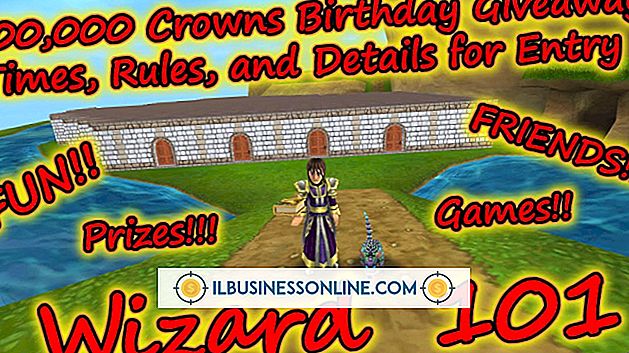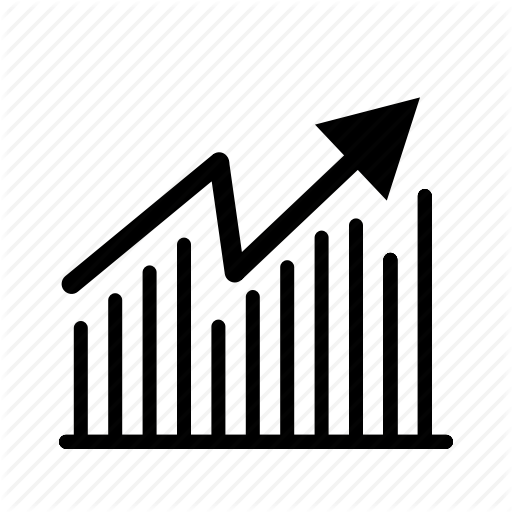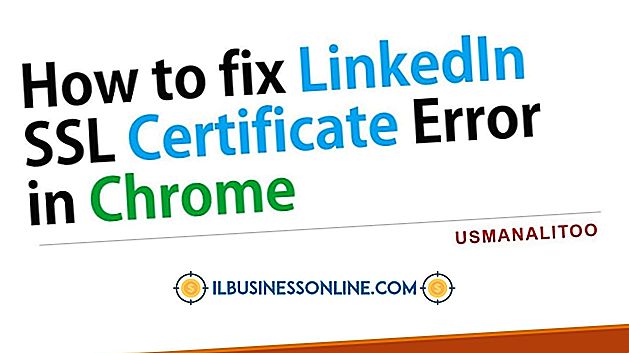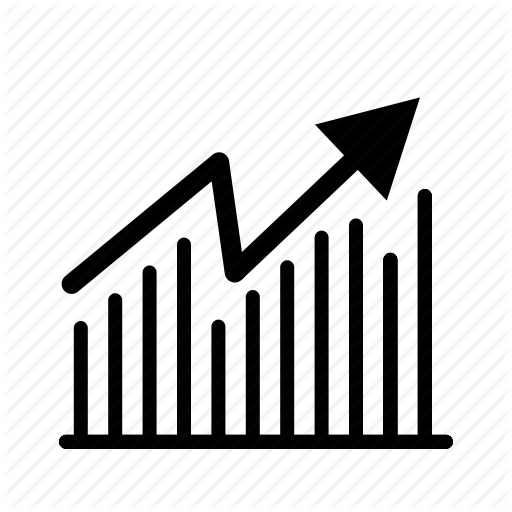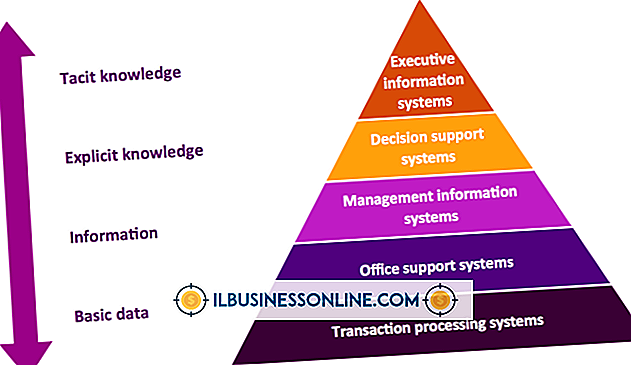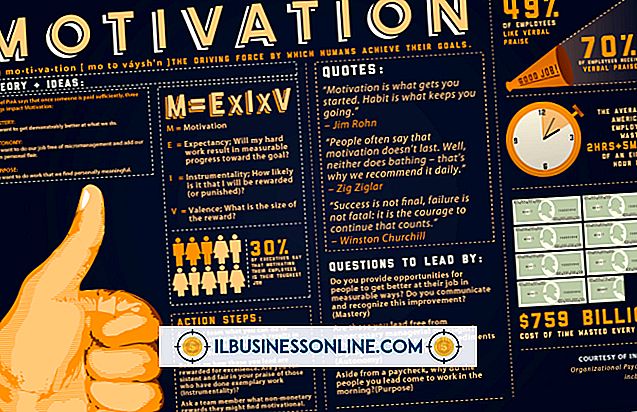Sådan aktiveres videoudgang ved hjælp af RGB-kabel på en Dell Inspiron-computer

Dell Inspiron-computere leveres ikke med de nødvendige porte for at oprette forbindelse til et rødt, grønt, blåt (RGB) -kabel. Men med det rigtige udstyr kan du tilpasse en Inspiron-port til RGB-standarden. For at videoudgangen skal lykkes, skal du muligvis også justere skærmindstillingerne i Windows for at matche behovene på skærmen, der modtager videoen. For at sikre den bedst mulige videokvalitet skal du bruge det kortest mulige kabel mellem din Inspiron og det display, du forbinder det med.
adaptere
Inspiron-computere tilbyder en eller begge følgende to typer videoudgangsporte: Video Graphics Array (VGA) og High Definition Multimedia Interface (HDMI). Du skal købe en adapter, der konverterer en af disse standarder til RGB. Både VGA og RGB overførsel analoge signaler, mens HDMI bruger digitale signaler. Af denne grund har VGA-til-RGB-adaptere tendens til at være billigere end de mere komplekse HDMI-til-RGB-adaptere.
Forbindelse
VGA-til-RGB-adaptere består af et enkelt kabel, der indeholder en VGA-stik i den ene ende og tre RGB-stik på den anden. Hvis du bruger denne type adapter, skal du slutte VGA-enden til VGA-porten på din Inspiron og RGB-ende til de tilsvarende farvede RGB-indgange på displayet. HDMI-til-RGB-adaptere består typisk af en boks, der konverterer signalet. Hvis du bruger denne metode, skal du køre dit HDMI-kabel fra din computer til adapteren, og derefter køre RGB-kablet fra adapteren til skærmen.
Computerindstillinger
Forskellige skærme understøtter forskellige skærmopløsninger, hvilket kan resultere i et tilsyneladende fald i kvalitet, når du udsender din video. Nogle skærme fungerer slet ikke, medmindre du først indstiller computeren til en kompatibel opløsning. Du kan finde dine skærmens understøttede opløsninger i sin brugervejledning eller ved at kontakte producenten. For at indstille din Inspirons output til den rigtige opløsning, vælg "Kontrolpanel" i menuen Start og vælg derefter "Udseende og tilpasning". Vælg "Juster skærmopløsning", og vælg derefter den relevante opløsning på rullemenuen.
Output Quality
Kvaliteten af den udleverede video afhænger af hvilken type kabel du bruger, og det kabels specifikationer. Jo længere kablet er, jo lavere er din videokvalitet sandsynligvis at være. Af denne grund er det bedst at placere din computer inden for ti meter af skærmen. Hvis dette ikke er muligt, kan du købe specielt kabel designet til længere afstande. Du kan også købe en enhed kendt som en repeater, som sidder in-line mellem din computer og din skærm. Repeteren genopfriske signalet, så det kan rejse større afstande uden fald i kvalitet. Også kvaliteten af den video, der udleveres, vil ikke være højere end det lavest kvalitetskabel, du bruger outputs video på. Hvis du for eksempel bruger en VGA-til-RGB-adapter, udsender din video til VGA-kvalitet, selv om RGB-indgangene kan understøtte op til high definition-video.